Verteilen Sie Bildschirmaufnahmen als ausführbare Video-Dateien
Es gibt viele Überlegungen, die Sie beim Verteilen Ihrer Bildschirmaufnahmen beachten müssen. Ob die Videodatei ihre Qualität bei den verschiedenen Zuschauern beibehalten wird, ist ein wichtiges Anliegen. Sie können sicher nicht auf den Media Player und die Wahl der Auflösung am Ende der Zuschauer verlassen, die sich von Computer zu Computer stark unterscheiden können. My Screen Recorder Pro hilft Ihnen, Klarheit, mehr Kontrolle über das Seherlebnis und effektive Präsentation zu gewährleisten, wenn Ihre Bildschirmaufnahmen wiedergegeben werden. Es hat einen Generate Executable Wizard, der Ihre AVI-Bildschirmaufnahmen in einem eingebauten Player packt. Lassen Sie uns wissen, warum die Erstellung einer selbstaufzeichnenden Bildschirmaufzeichnung oder einer ausführbaren Datei die Wahrnehmung Ihrer Zuschauer erheblich verbessern kann.
Vorteile für Ihren Betrachter
- Eingebauter Videoplayer: Die ausführbare Datei wird mit einem vorinstallierten Player abgespielt, sodass Ihre Zuschauer keinen Player auf ihrem PC installiert haben müssen.
- Original Abmessungen beibehalten: Sie können sicher sein, dass die Qualität Ihrer Bildschirmaufnahme beibehalten wird, da sie in ihren ursprünglichen Abmessungen wiedergegeben wird. Es gibt keine Verzerrung, wenn das Video wiedergegeben wird.
- Spielen Sie einzelne Video-Kapitel: Wenn eine ausführbare Datei erstellt wird, indem mehrere Bildschirmaufnahmen kombiniert werden, listet der Spieler sie als separate Kapitel auf. Ein Betrachter kann beliebige von ihnen in beliebiger Reihenfolge abspielen, anstatt die gesamte ausführbare Datei auf einmal und nacheinander abzuspielen.
Vorteile für Sie
- Passen Sie den Player an: Sie können auswählen, wie der Player Ihre Aufnahmen ausführt. Zum Beispiel können Sie die Aufnahme haben Wiederholt die Wiedergabe (Schleife).
- Kombinieren Sie mehrere Aufnahmen zu einer ausführbaren Datei: Mit dem Assistenten zum Generieren ausführbarer Dateien können Sie beliebig viele Bildschirmaufzeichnungen zu einer einzigen ausführbaren Datei hinzufügen.
- Kompression: Die Dateien, die die ausführbare Datei erstellen, werden vom Execute Executeable-Assistenten standardmäßig komprimiert. Die resultierende ausführbare Datei ist kleiner.
- Passwortschutz: Wenn nur ausgewählte Personen die ausführbare Datei anzeigen sollen, können Sie ein Kennwort dafür festlegen. Nur die Personen, die das Passwort kennen, können die ausführbare Datei abspielen.
- Verteilung wird sehr einfach, da die ausführbare Datei auf der DVD platziert oder per E-Mail versendet werden kann.
Führen Sie die folgenden Schritte aus, um mithilfe von My Screen Recorder Pro eine ausführbare Datei von Ihren Bildschirmaufnahmen zu My Screen Recorder Pro:
- Auf der Werkzeuge Menü auswählen Video erstellen Ausführbar .
- Klicken Nächster auf dem Begrüßungsbildschirm des Erstellen Ausführbarer Assistent .
- Klicken Hinzufügen um die gewünschten Dateien in die ausführbare Datei aufzunehmen. Sie können den Ausgabeordner festlegen, indem Sie auf klicken Durchsuche .
- Benutze die Löschen, Nach oben bewegen und Sich abwärts bewegen Schaltfläche, um Dateien in der Liste anzuordnen.
- Wenn beim Starten des Assistenten eine oder mehrere Dateien in der Dateiliste von My Screen Recorder Pro ausgewählt werden, werden sie automatisch in die Liste der Dateien aufgenommen. Klicken Nächster .
- Passen Sie den Player an, mit dem die ausführbare Datei ausgeführt wird, indem Sie die Option auswählen / abwählen Optionen wählen. Klicken Nächster .
- Sie können den ausführbaren Videodateien auch ein Ablaufdatum hinzufügen, indem Sie das Datum aus auswählen Starten Sie Video Executable nicht danach Möglichkeit.
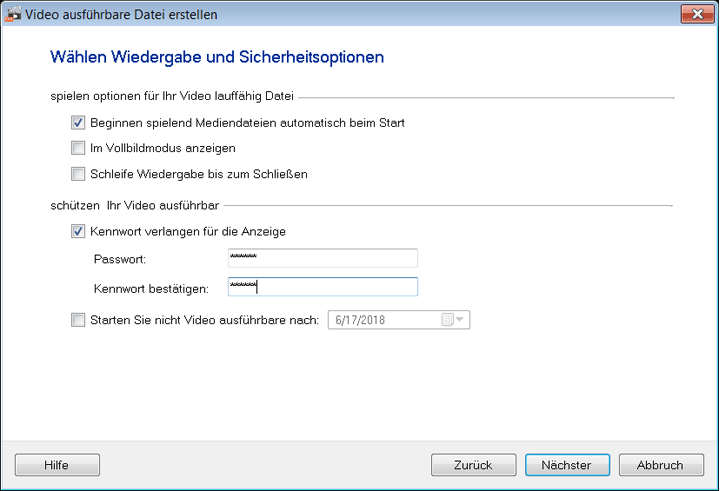
- Benutzen Standard oder Brauch Symbol, das für Ihre ausführbaren Video-Dateien angezeigt wird. Um ein Bild anzuzeigen, bevor der ausführbare Player gestartet wird, wählen Sie Begrüßungsbildschirm einschließen Möglichkeit.
- Klicken Nächster um die ausführbare Datei zu erstellen.
- Das Name der Ausgabedatei Die Box zeigt sowohl den Namen der ausführbaren Datei als auch den Pfad, in dem sie gespeichert ist.
- Klicken Fertig nachdem der Prozess zum Erstellen einer ausführbaren Datei abgeschlossen ist. Sie können wählen Ausführbare Datei ausführen oder Übergeordneten Ordner öffnen In beiden Fällen können Sie Ihre neu erstellte Datei testen.
Jetzt, da die ausführbare Datei erstellt wurde, können Sie jedes CD- oder DVD-Brennprogramm verwenden, um die neu erstellte ausführbare Datei zum Verteilen auf eine Festplatte zu kopieren.